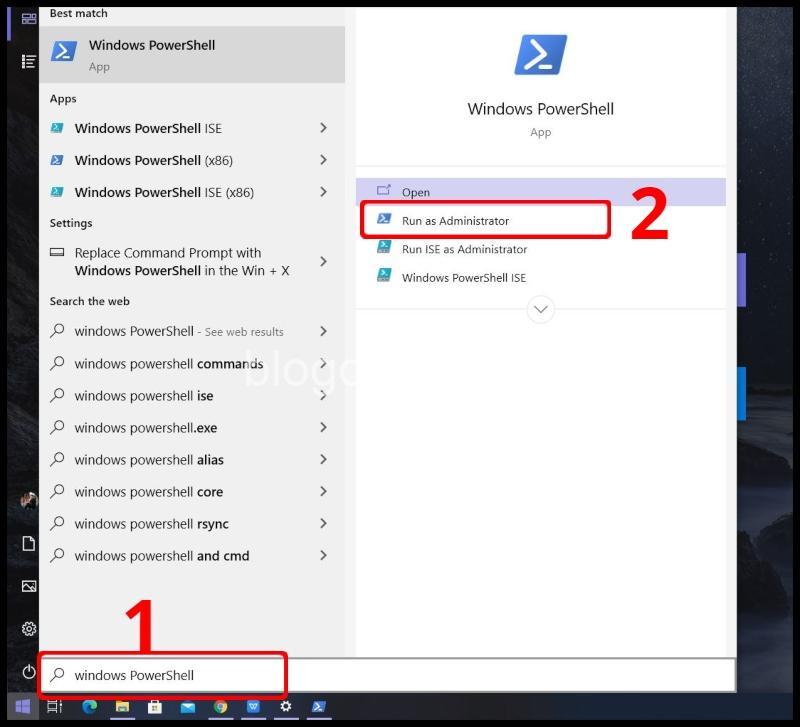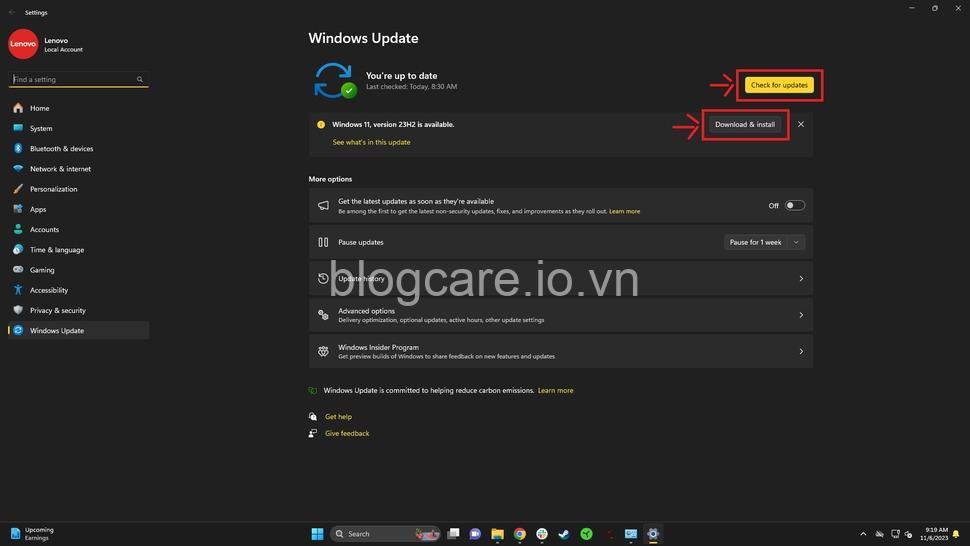Bạn muốn bảo mật dữ liệu trên máy tính của mình? BitLocker là giải pháp mã hóa ổ đĩa mạnh mẽ và hiệu quả. Bài viết này sẽ hướng dẫn bạn cách sử dụng BitLocker để bảo vệ thông tin cá nhân và dữ liệu quan trọng. Hãy cùng theo dõi bài viết dưới đây của blogcare.io.vn.
BitLocker là gì và tại sao bạn nên sử dụng nó?
Bạn có lo lắng về việc dữ liệu cá nhân và thông tin nhạy cảm bị đánh cắp? Hay bạn muốn bảo vệ dữ liệu quan trọng khỏi truy cập trái phép? BitLocker là giải pháp mã hóa ổ đĩa mạnh mẽ, được tích hợp sẵn trong Windows, giúp bạn an tâm hơn về sự an toàn của dữ liệu.
BitLocker hoạt động bằng cách mã hóa toàn bộ ổ đĩa cứng, bao gồm cả hệ điều hành và dữ liệu cá nhân. Khi bạn bật BitLocker, mọi dữ liệu được lưu trữ trên ổ đĩa sẽ được mã hóa bằng thuật toán mã hóa AES mạnh mẽ. Điều này có nghĩa là, ngay cả khi ai đó đánh cắp máy tính của bạn, họ cũng không thể truy cập vào dữ liệu của bạn mà không có mật khẩu hoặc khóa USB.
Tại sao bạn nên sử dụng BitLocker?
- Bảo mật dữ liệu khỏi truy cập trái phép: Dữ liệu của bạn sẽ được mã hóa và chỉ có bạn mới có thể truy cập.
- Ngăn chặn mất mát dữ liệu: Ngay cả khi máy tính của bạn bị mất hoặc bị đánh cắp, người khác cũng không thể truy cập vào dữ liệu đã được mã hóa.
- Tuân thủ các quy định bảo mật dữ liệu: BitLocker giúp bạn tuân thủ các quy định bảo mật dữ liệu như GDPR, HIPAA và PCI DSS.
So sánh BitLocker với các phương thức mã hóa khác:
BitLocker là một giải pháp mã hóa toàn diện, được tích hợp sẵn trong Windows, dễ sử dụng và hiệu quả. So với các phần mềm mã hóa ổ đĩa khác, BitLocker có ưu điểm về sự đơn giản, độ bảo mật cao và tính tương thích với hệ điều hành Windows.

Cách bật BitLocker trên Windows
Để bật BitLocker trên Windows, bạn cần làm theo các bước sau:
- Kiểm tra tính năng BitLocker có sẵn trên hệ thống của bạn: Mở Control Panel và tìm kiếm “BitLocker Drive Encryption”. Nếu bạn thấy tùy chọn này, nghĩa là hệ thống của bạn hỗ trợ BitLocker.
- Bật BitLocker cho ổ đĩa hệ thống: Chọn ổ đĩa hệ thống (thường là ổ đĩa C) và click vào Turn on BitLocker.
- Bật BitLocker cho ổ đĩa dữ liệu: Chọn ổ đĩa dữ liệu và click vào Turn on BitLocker.
- Chọn phương thức mở khóa: Bạn có thể chọn một trong hai phương thức mở khóa:
- Mật khẩu: Nhập một mật khẩu mạnh để mở khóa ổ đĩa.
- Khóa USB: Kết nối một ổ đĩa USB vào máy tính và chọn nó làm phương thức mở khóa.
- Lưu trữ khóa khôi phục: Khóa khôi phục là một mã quan trọng giúp bạn khôi phục dữ liệu nếu quên mật khẩu hoặc mất khóa USB. Hãy lưu trữ khóa khôi phục ở nơi an toàn và riêng biệt.
Quá trình mã hóa dữ liệu với BitLocker
Sau khi bạn bật BitLocker, quá trình mã hóa sẽ bắt đầu. Thời gian mã hóa phụ thuộc vào dung lượng dữ liệu trên ổ đĩa. Trong quá trình mã hóa, bạn có thể sử dụng máy tính bình thường, nhưng hiệu năng có thể bị chậm hơn một chút.
BitLocker sử dụng thuật toán mã hóa AES (Advanced Encryption Standard) mạnh mẽ để mã hóa dữ liệu. AES là một thuật toán mã hóa đối xứng được sử dụng rộng rãi trong các hệ thống bảo mật.
Mở khóa ổ đĩa đã được mã hóa bằng BitLocker
Để mở khóa ổ đĩa đã được mã hóa bằng BitLocker, bạn cần nhập mật khẩu hoặc sử dụng khóa USB.
- Nhập mật khẩu: Khi khởi động máy tính, bạn sẽ được yêu cầu nhập mật khẩu đã thiết lập.
- Sử dụng khóa USB: Kết nối khóa USB vào máy tính để mở khóa ổ đĩa.
Nếu bạn quên mật khẩu hoặc mất khóa USB, bạn có thể khôi phục dữ liệu bằng cách sử dụng khóa khôi phục. Tuy nhiên, hãy đảm bảo rằng bạn đã lưu trữ khóa khôi phục ở nơi an toàn.
Các lưu ý quan trọng khi sử dụng BitLocker
- Lưu trữ khóa khôi phục ở nơi an toàn và riêng biệt: Hãy đảm bảo rằng bạn đã lưu trữ khóa khôi phục ở nơi an toàn và riêng biệt. Bạn có thể tạo bản sao lưu của khóa khôi phục và lưu trữ ở nhiều nơi.
- Hiệu năng hệ thống: BitLocker có thể làm giảm hiệu năng hệ thống, đặc biệt là khi mã hóa ổ đĩa hệ thống. Tuy nhiên, tác động này thường không đáng kể và bạn có thể tối ưu hóa hiệu năng bằng cách tăng dung lượng RAM hoặc sử dụng ổ đĩa SSD.
- Tương thích với các thiết bị khác: BitLocker tương thích với hầu hết các thiết bị chạy Windows. Tuy nhiên, bạn nên kiểm tra xem thiết bị của bạn có hỗ trợ BitLocker hay không trước khi sử dụng.
BitLocker và các tính năng nâng cao
Ngoài các tính năng cơ bản, BitLocker còn cung cấp các tính năng nâng cao như:
- Cài đặt BitLocker thông qua chính sách nhóm: Bạn có thể sử dụng chính sách nhóm để quản lý BitLocker trên nhiều máy tính cùng lúc.
- Sử dụng BitLocker To Go để mã hóa ổ đĩa di động: BitLocker To Go cho phép bạn mã hóa các ổ đĩa USB hoặc các thiết bị lưu trữ di động.
- Thiết lập mật khẩu khởi động: Bạn có thể thiết lập mật khẩu khởi động để bảo vệ hệ thống của bạn khỏi truy cập trái phép khi khởi động.
BitLocker và an ninh mạng
BitLocker là một công cụ quan trọng giúp bạn tăng cường an ninh mạng. Nó giúp bạn bảo vệ dữ liệu khỏi bị đánh cắp, bị phá hoại hoặc bị truy cập trái phép. BitLocker giúp bạn phòng tránh các mối nguy hiểm như:
- Mất mát dữ liệu: BitLocker giúp bạn tránh mất mát dữ liệu trong trường hợp mất hoặc bị đánh cắp máy tính.
- Truy cập trái phép: BitLocker giúp bạn kiểm soát quyền truy cập vào dữ liệu của bạn, ngăn chặn người khác truy cập trái phép.
- Phần mềm độc hại: BitLocker có thể giúp bảo vệ dữ liệu của bạn khỏi bị tấn công bởi phần mềm độc hại.
Các giải pháp thay thế BitLocker
Ngoài BitLocker, có một số giải pháp mã hóa ổ đĩa khác như:
- VeraCrypt: VeraCrypt là một phần mềm mã hóa mã nguồn mở, cho phép bạn mã hóa toàn bộ ổ đĩa hoặc tạo một ổ đĩa được mã hóa trong ổ đĩa đã tồn tại.
- LUKS: LUKS là một tiêu chuẩn mã hóa ổ đĩa được sử dụng rộng rãi trong các hệ điều hành Linux. Nó cung cấp các tính năng bảo mật mạnh mẽ và được hỗ trợ bởi nhiều phần mềm mã hóa khác nhau.
Kết luận
BitLocker là một công cụ bảo mật mạnh mẽ và dễ sử dụng, giúp bạn bảo vệ dữ liệu khỏi bị đánh cắp hoặc bị truy cập trái phép. Hãy sử dụng BitLocker để tăng cường an ninh mạng cho hệ thống của bạn.
Để tìm hiểu thêm về BitLocker và các công nghệ bảo mật khác, hãy truy cập website blogcare.io.vn. Bạn cũng có thể chia sẻ ý kiến của mình về BitLocker bằng cách để lại bình luận bên dưới.
FAQ về cách sử dụng BitLocker để mã hóa ổ đĩa
BitLocker có làm giảm hiệu năng máy tính không?
BitLocker có thể làm giảm hiệu năng của máy tính, đặc biệt khi mã hóa ổ đĩa hệ thống. Tuy nhiên, tác động này thường không đáng kể và bạn có thể tối ưu hóa hiệu năng bằng cách tăng dung lượng RAM hoặc sử dụng ổ đĩa SSD.
Làm sao để khôi phục dữ liệu nếu quên mật khẩu BitLocker?
Nếu bạn quên mật khẩu BitLocker, bạn có thể khôi phục dữ liệu bằng cách sử dụng khóa khôi phục. Hãy đảm bảo rằng bạn đã lưu trữ khóa khôi phục ở nơi an toàn và riêng biệt. Nếu không có khóa khôi phục, bạn có thể mất dữ liệu vĩnh viễn.
BitLocker có hỗ trợ mã hóa ổ đĩa di động không?
BitLocker hỗ trợ mã hóa ổ đĩa di động bằng tính năng BitLocker To Go. Bạn có thể sử dụng BitLocker To Go để mã hóa các ổ đĩa USB hoặc các thiết bị lưu trữ di động.
BitLocker có tương thích với tất cả các phiên bản Windows không?
BitLocker được hỗ trợ trên Windows 7, Windows 8, Windows 8.1, Windows 10 và Windows 11. Tuy nhiên, một số tính năng của BitLocker có thể không có sẵn trên các phiên bản Windows cũ hơn.
Kết luận
BitLocker là một công cụ bảo mật mạnh mẽ và hiệu quả, giúp bạn bảo vệ dữ liệu khỏi truy cập trái phép. Hãy sử dụng BitLocker để nâng cao an ninh mạng cho hệ thống của bạn. Bạn có thể tìm hiểu thêm về BitLocker và các công nghệ bảo mật khác trên website blogcare.io.vn. Hãy chia sẻ ý kiến của bạn về BitLocker bằng cách để lại bình luận bên dưới!